
Öncelikle cihazımızın genel teknik özelliklerine bir göz gezdirelim .
- 802.11ac standardını destekler – Wi-Fi’nin yeni nesli
- Eş zamanlı 2.4GHz 300Mbps ve 5GHz 433Mbps bağlantı ile toplam 733Mbps/sn kadar kullanılabilir bant genişliği
- 2 adet dual band sabit antenler her yönde kararlı sinyal ve üstün kablosuz kapsama alanı sağlar
- USB portu – yerel bir yazıcıyı veya dosyaları ve medyayı yerel ağa bağlı aygıtlarla ya da FTP sunucusu aracılığıyla uzaktan paylaşabilirsiniz

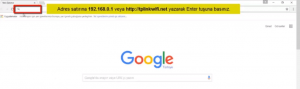
gelen arayüz sayfasında kullanıcı ad ve parola kısmına ‘admin ‘ yazalım ve daha sonrasında Log in butonuna tıklayalım sol üstten quick setup (hızlı kurulum) seceneğine tıklayalım gelen sayfadan herhangi biyere dokunmadan next butonuna tıklayın
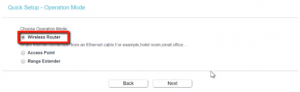
wireless router seceneğine tıklayıp tekrar next e tıklayın

farklı bir modem cihazından kablo bağlantısı yaptığınızı varsayarak dynamic ıp seceneğini işaretleyip tekrar next butonuna tıklıyoruz
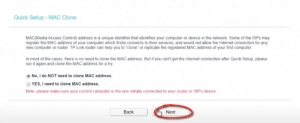
Bu şekilde next tıklayın
gelen sayfada bant secenekleri cıkıcaktır istediğinizi devre dışı bırakabilirsiniz ama güncel teknolojiden faydalanmak isterseniz ikisininde secili olarak next butonuna tıklayalım
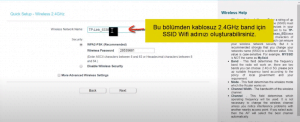
bu sayfada wifi ad ve parolaları ayarlayabilirsiniz sonrasında tekrar next butonuna tıklıyoruz gelen bir sonraki sayfada save butonuna tıklayark yaptığımız ayarları kaydetmiş oluyoruz
gelen sayfayı aşşağıya cekiyoruz eğer wan durumu ekranında internet dağıtımı yapan sunucudan ip adresi alınmış ise bağlantınız gerçekleşmiştir ve bu şekilde işlem tamamlanmıştır .



